Mengelola tes¶
Tentang tes dan template tes¶
Pada sistem ini, tes dilaksanakan dengan membuat "Template tes" dan "Tes". "Template tes" adalah kumpulan pertanyaan yang dapat digunakan kembali. "Tes" didefinisikan sebagai implementasi tanya jawab.
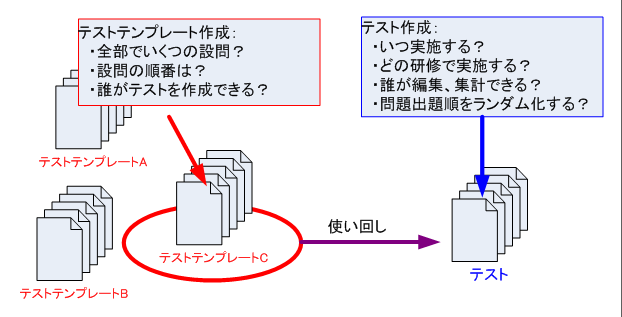
Cara membuat template tes¶
Prosedur membuat template tes adalah sebagai berikut.
Login dengan wewenang administrator operasi atau administrator sistem.
Klik menu "Tes > Membuat template tes" untuk menampilkan layar pembuatan template tes.
Setelah memasukkan informasi yang diperlukan, klik tombol "Mendaftarkan template dan pindah ke layar pembuatan soal" untuk menampilkan layar pendaftaran soal.
Dengan memasukkan informasi yang diperlukan dan mendaftarkan pertanyaan, Anda dapat mendaftarkan soal di template tes.
Petunjuk
Soal juga dapat didaftarkan dan diperbarui secara kolektif. Klik "Memproses soal secara kolektif" untuk mengecek cara mendaftar dan memperbarui.
Syarat agar bisa memakai template tes¶
Administrator sistem dapat membuat tes dari semua template tes.
Untuk membuat template tes yang telah dibuat dapat digunakan oleh administrator pelatihan, pilihlah pelatihan (program, kursus, kelas) di mana ada administrator yang diizinkan untuk membuat tes dari kolom "Pembuat tes" di layar pembuatan template tes. Administrator pelatihan yang dipilih akan dapat menggunakan template tes ini untuk membuat tes.
Cara membuat tes¶
Prosedur membuat tes adalah sebagai berikut.
Login dengan wewenang administrator operasi atau administrator sistem.
Klik menu "Tes > Membuat tes" untuk menampilkan layar pembuatan tes.
Setelah memasukkan informasi yang diperlukan, klik "Daftarkan" untuk membuat tes.
Petunjuk
Untuk mengatur pembagian nilai pada pertanyaan tes, pilih "Menilai berdasarkan skor" pada syarat kelulusan, kemudian tetapkan nilai lebih besar dari atau sama dengan 0 pada kolom "Skor" untuk setiap soal. Jika memilih "Penilaian berdasarkan skor", pengaturan acak tidak dapat digunakan.
Pehatian
Jika mengubah pembagian nilai tes, pembagian nilai yang diubah akan tercermin dalam jawaban yang sudah diserahkan. Seiring dengan itu, keputusan kelulusan tes bisa berubah.
Pehatian
Jika soal ditambahkan setelah tes diserahkan, penilaian dilakukan terhadap tes yang sudah diserahkan, tidak termasuk soal yang ditambahkan. Oleh karena itu, penambahan soal tidak akan mengubah status kelulusan tes yang telah diserahkan sebelumnya.
Pehatian
Jika mengubah syarat kelulusan dari "Menilai berdasarkan persentase jawaban benar" menjadi "Menilai berdasarkan skor" atau dari "Menilai berdasarkan skor" menjadi "Menilai berdasarkan persentase jawaban benar", Pengaturan yang diubah juga akan tercermin dalam jawaban yang diserahkan. Hal ini dapat mengubah keputusan kelulusan tes.
Petunjuk
Untuk memungkinkan administrator atau pengajar pelatihan dapat mengedit/mengumpulkan data tes yang telah dibuat, silakan centang "Menetapkan administrator lokasi implementasi sebagai pengedit/pengumpul data."
Cara menetapkan syarat implementasi pada tes¶
Prosedur menetapkan syarat implementasi pada tes adalah sebagai berikut.
Login dengan akun yang memiliki wewenang pengeditan tes.
Klik menu "Tes > Daftar tes" untuk menampilkan layar daftar tes.
Klik tautan "Edit" di sebelah kanan setiap tes untuk menampilkan layar pengeditan tes.
Setelah memasukkan syarat implementasi tes, klik "Mengubah" untuk menetapkan syarat implementasi tes.
Pehatian
Hanya "E-learning", "Tes", dan "Survei" dengan lokasi implementasi yang sama dengan tes yang dapat ditetapkan sebagai target syarat implementasi.
Petunjuk
Dengan berpindah dari layar informasi "Program", "Kursus", atau "Kelas" ke "Layar untuk menetapkan syarat implementasi", dimungkinkan juga untuk menetapkan sekaligus syarat implementasi terhadap materi pengajaran dengan lokasi implementasi yang sama.
Tentang ruang lingkup implementasi tes¶
Ruang lingkup implementasi tes berbeda tergantung pada pelatihan yang dimaksud.
Jika memilih program di "Lokasi implementasi tes", semua kursus yang terafiliasi pada program tersebut akan menjadi target implementasi tes.
Jika memilih kursus di "Lokasi implementasi tes", semua kelas yang terafiliasi pada kursus tersebut akan menjadi target implementasi tes.
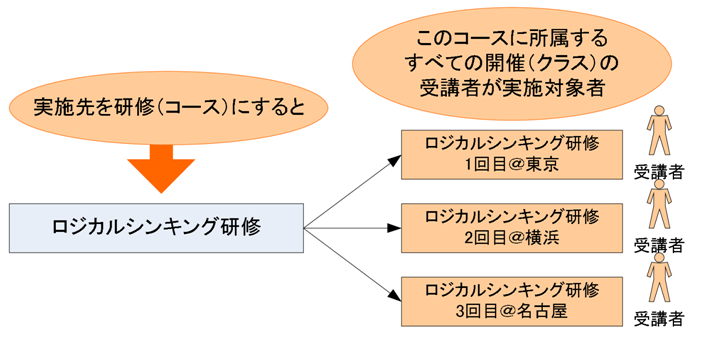
Syarat di mana tes dapat dikelola¶
Administrator sistem dapat mengedit dan mengumpulkan semua tes.
Agar administrator pelatihan dan pengajar dapat mengedit/mengecek tes yang telah dibuat, silakan beri tanda centang pada "Tetapkan administrator lokasi implementasi sebagai pengedit/pengumpul"saat membuat tes.
Administrator kelas dapat mengumpulkan tes di mana lokasi implementasinya ditetapkan pada "Program" atau "Kursus" yang terafiliasi pada kelas yang dikelola sendiri.
Cara mengecek status pelaksanaan tes¶
Prosedur mengecek status pelaksanaan tes adalah sebagai berikut.
Login dengan wewenang administrator operasi atau administrator sistem.
Klik menu "Tes > Daftar Tes" untuk menampilkan daftar tes.
Klik tautan "progres" di ujung kanan setiap tes untuk menampilkan layar konfirmasi progres.
Di bawah kolom "Formulir pengumpulan data", Anda dapat mengecek "Status progres berdasarkan pengumpulan data", "Status progres berdasarkan peserta kursus", dan "status progres berdasarkan kelompok".
Petunjuk
Anda juga dapat mengunduh "Status progres berdasarkan unit pengumpulan data", "Status progres berdasarkan peserta kursus", "Detail status progres berdasarkan peserta kursus", dan "Status progres berdasarkan kelompok" tes sebagai file CSV.
Pehatian
Meskipun soal pilihan ganda disajikan secara acak, hasil unduhan untuk "Detail status progres berdasarkan peserta kursus" akan ditampilkan berdasarkan urutan default soal dalam urutan naik.
Cara mendaftar jadwal pengiriman email pada tes¶
Prosedur mendaftarkan jadwal pengiriman email pada tes adalah sebagai berikut.
Login dengan wewenang administrator operasi atau administrator sistem.
Klik menu "Tes > Daftar Tes" untuk menampilkan daftar tes.
Klik tautan "Progres" untuk setiap tes untuk menampilkan layar status progres.
Klik tautan "Mengatur jadwal pengiriman email" untuk menampilkan layar pendaftaran jadwal pengiriman email.
Setelah memasukkan informasi yang diperlukan, klik tautan "Menambahkan jadwal email informasi memulai", "Menambahkan jadwal email pengingat" atau "Menambahkan jadwal email ketidaklulusan" untuk mendaftarkan jadwal pengiriman email.